很多小伙伴还不知道MP3转FLAC具体该怎么操作,所以小
作者:二师兄的小弟六 时间:2021-07-18 15:57:19
很多小伙伴还不知道MP3转FLAC具体该怎么操作,所以小编今天专门给大家带来这份MP3格式转换为FLAC格式的方法教程,有需要的话可以一起来学习一下,一共有三种方法,下面详细说一说~

工具/原料
电脑
风云音频处理大师
格式工厂
QQ音乐
方法一:风云音频处理大师
1、因为我们要将MP3转换为FLAC,这时候为了更方便一些我们通常会借用一下专业的音频转换工具,拿"风云音频处理大师"为例。下载并安装风云音频处理大师在电脑上。
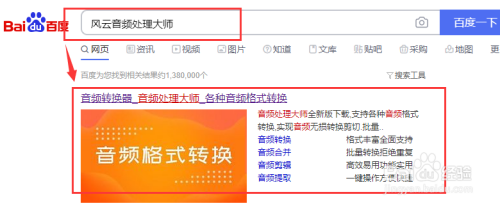
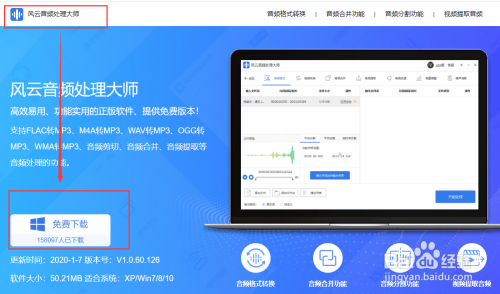
2、双击打开软件,在主界面功能区内选择音频转换功能。

3、将需要转换的音频拖拽进软件或者单击下方的添加文件也可以将音频添加进软件。

4、将文件添加进软件后,我们在下方输出格式处选择输出格式为FLAC格式。
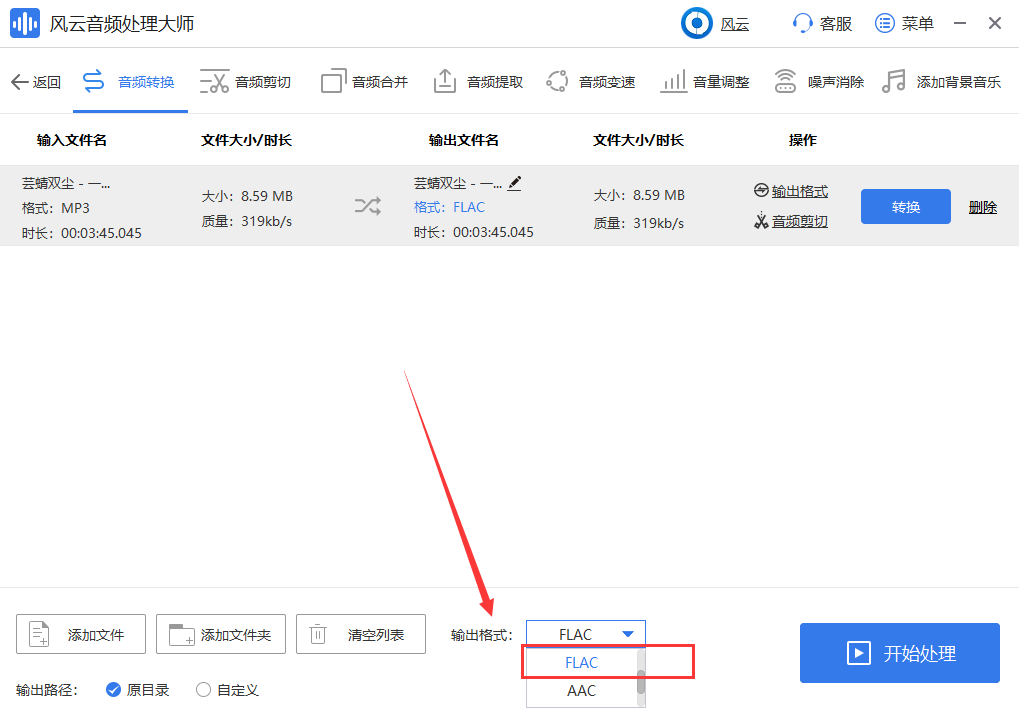
5、接下来我们设置输出路径,保证将转换好的音频保存在合适的位置后,检查一些输出格式,之后单击开始处理。
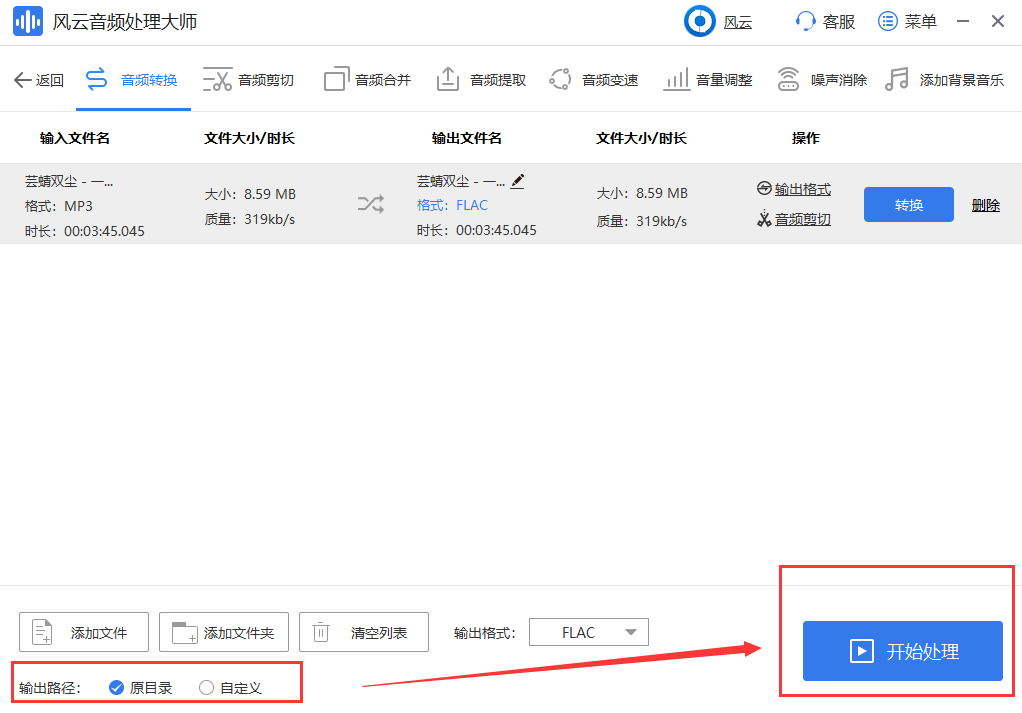
6、转换好后我们可以通过单击打开文件来查看文件是否转换成功。
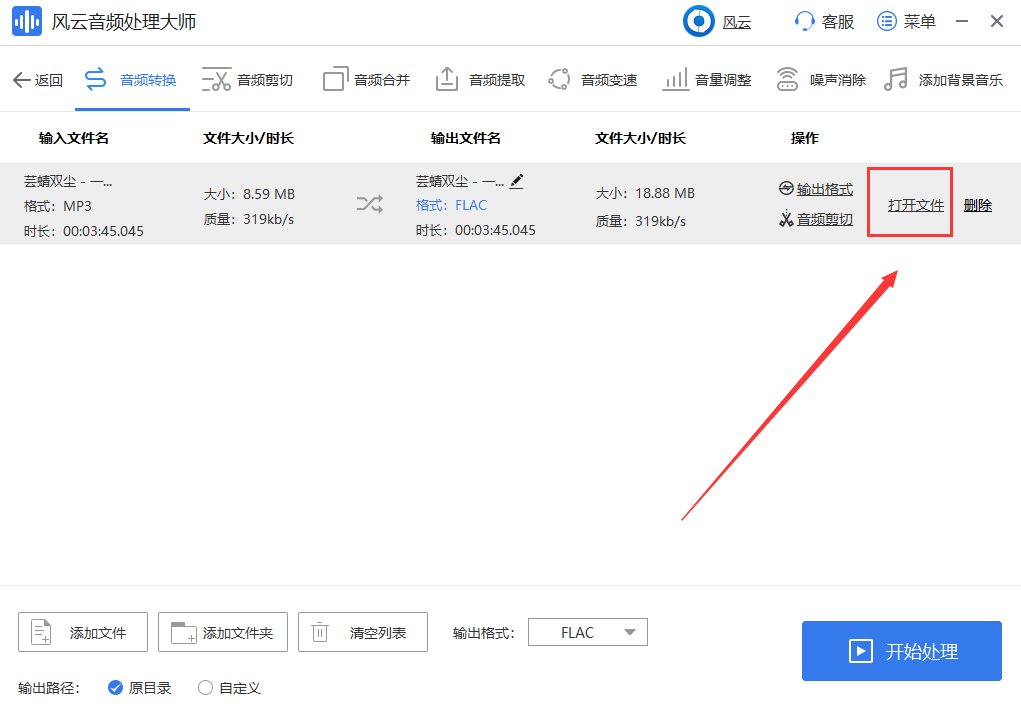
7、转换完成的文件我们可以点开查看文件属性,看转换是否成功。

方法二:格式工厂
1、打开格式工厂,在左侧点击【音频】
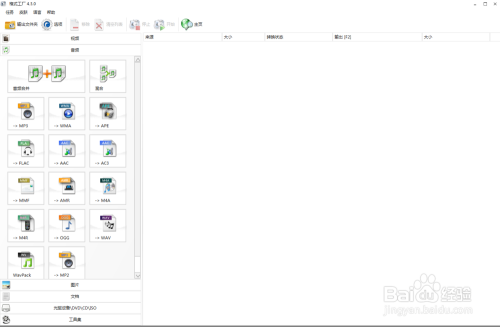
2、点击【FLAC】,弹出对话框点击
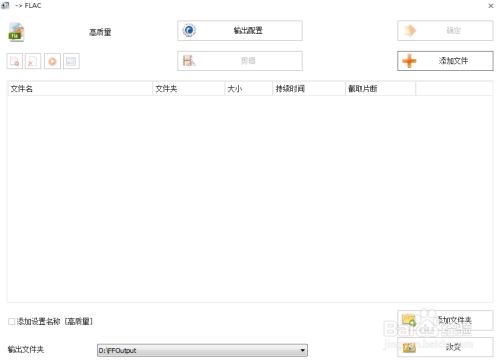
3、【添加文件】,选择要转换的文件,然后点击【打开】,
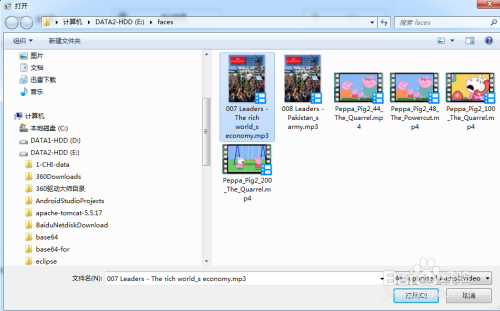
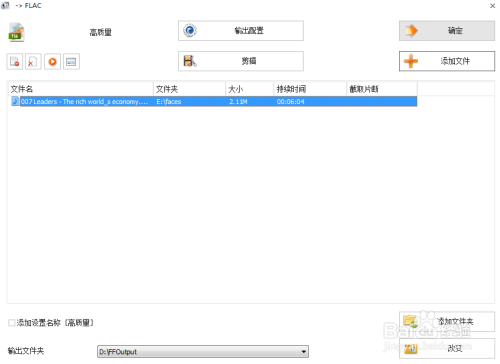
4、点击【开始】,此时开始转换转换结束后显示【完成】,右击选择【打开输出文件夹】
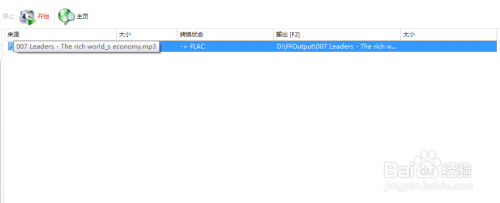
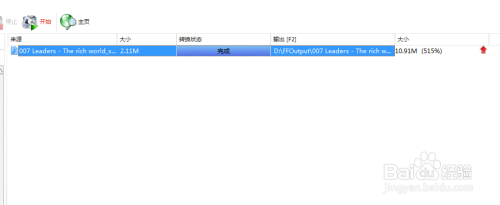
5、可以看到已转换的FLAC文件
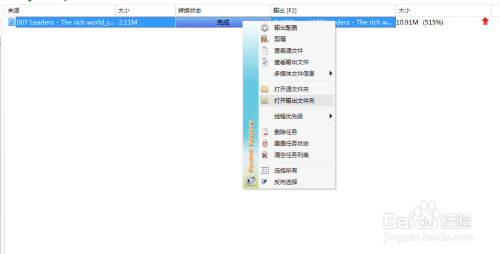

方法三:QQ音乐
1、打开QQ音乐软件,点在软件界面右上角的菜单,在下拉列表中点击【音频转码】功能。

2、点击后在【音频转换】弹窗中,点击【添加歌曲】,找到你想转换的FLAC无损格式音乐,选择后,再点击打开。
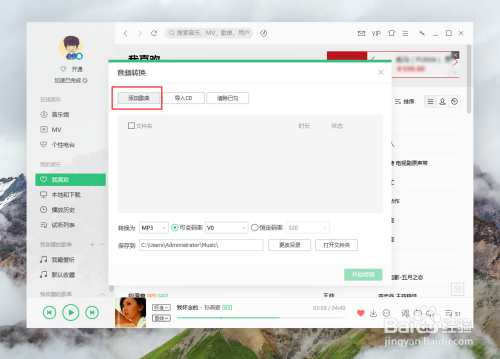
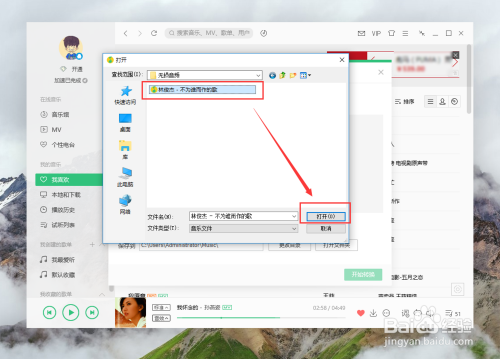
3、在中间位置可以看到我们刚才添加的无损格式的音乐,在下方把格式转换为设置成【MP3】格式。

4、然后选择【恒定码率】设置成320(音频质量就是MP3中的最高音质啦),设置转码后保存的位置,然后点击【开始转换】。

5、当提示转码完成后,点击右下角的【打开文件夹】,就可以看到成功转码后的音乐文件。

好啦,以上就是小编今天和大家分享的三个音频格式转换的方法啦,通过这几个方法,不止可以轻松将MP3转换成FLAC,也可以将别的音频格式进行转换。大家有兴趣可以试一试哦~
以上软件教程是由二师兄下载网 www.esxxz.com 收集和整理,欢迎大家收藏和分享!

 珠宝易
珠宝易 纵购云集
纵购云集 军队文职准题库
军队文职准题库 约苗
约苗 长安汽车
长安汽车 七彩汇
七彩汇 精灵主题壁纸
精灵主题壁纸 极趣壁纸
极趣壁纸 切个大红包领红包福利版 v1.0
切个大红包领红包福利版 v1.0 遛狗大师2022最新安卓版 v1.0.0
遛狗大师2022最新安卓版 v1.0.0 都市传说外卖2022最新手机版下载 v1.1.4
都市传说外卖2022最新手机版下载 v1.1.4 至尊冰雪重置版手游官方正版 v1.0
至尊冰雪重置版手游官方正版 v1.0 火柴人生模拟器官方手机版 v1.0.0
火柴人生模拟器官方手机版 v1.0.0 成语大明星游戏领红包福利版 v1.0
成语大明星游戏领红包福利版 v1.0 新葫芦兄弟礼包兑换码最新版 v1.4.0
新葫芦兄弟礼包兑换码最新版 v1.4.0 抖音冲啊机甲人兑换礼包码正式版 v1.0.37
抖音冲啊机甲人兑换礼包码正式版 v1.0.37 微信猎魔纪元手游礼包兑换码最新版2022 v1.0
微信猎魔纪元手游礼包兑换码最新版2022 v1.0 生意如何进销存
生意如何进销存 如何追到富婆书本图片
如何追到富婆书本图片 如何让孩子安全上网与家庭教育观后感
如何让孩子安全上网与家庭教育观后感 四川电视台经济频道《如何培养孩子的学习习惯与方法》观后感
四川电视台经济频道《如何培养孩子的学习习惯与方法》观后感 视频格式转换器
视频格式转换器 办公文件转换器文件格式转换软件下载 v1.1.1
办公文件转换器文件格式转换软件下载 v1.1.1 文件格式转换工厂
文件格式转换工厂 视频格式转换神器
视频格式转换神器 视频格式转换神器
视频格式转换神器








